win10正式版下载 win10ESD升级镜像官方下载地址汇总
win10还未正式发布之前,不少正版用户都已经提前收到了win10的升级推送通知。但由于网络流量负担太大,很多用户目前还未收到推送更新通知。因此,对于没有预订以及已经预定还没有收到升级通知的用户也不用着急,可以选择自行下载镜像升级。目前已经提供的ISO镜
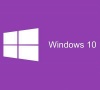
更新日期:2021-09-30
来源:系统部落
前不久喜欢黑白经典的用户通过教程将windows 10系统开启了【黑暗模式】,但是用了一段时间后感觉这个模式真心不好用,整个屏幕看着暗淡无光,该如何退出黑暗模式切换成正常的win10模式呢?在本文中小编给大家分享下win10正式版退出暗黑模式设置方法。
步骤如下:
1、按下win+R组合键或在开始菜单上单击右键,选择【运行】 -> 此时会弹出【运行】框;
2、在弹出的运行框中输入:regedit 命令 点击【确定】打开注册表;
3、打开注册表后,依次定位到路径:HKEY_CURRENT_USERSOFTWAREMicrosoftWindowsCurrentVersionThemesPersonalize ;
4、在右侧将【SystemUsesLightTheme】的DWORD(32位)值删除即可。
完成设置后按下ctrl+shift+esc 打开 任务管理器,在进程下找到【Windows 资源管理器】,单击右键,选择重新启动即可。
以上就是小编给大家分享的win10正式版退出暗黑模式设置方法。内置的黑暗模式会将您的Windows窗口变黑,将文本和图标更改为较浅的颜色,并使所有内容都显得更加阴暗。一般比较喜欢使用较暗的色调或者就像暗色模式的用户尤为喜欢,但是设置后发现并不是很理想,可按以上方法进行关闭。
win10正式版下载 win10ESD升级镜像官方下载地址汇总
win10还未正式发布之前,不少正版用户都已经提前收到了win10的升级推送通知。但由于网络流量负担太大,很多用户目前还未收到推送更新通知。因此,对于没有预订以及已经预定还没有收到升级通知的用户也不用着急,可以选择自行下载镜像升级。目前已经提供的ISO镜
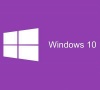
Win10正式版网络连接受限或无权限访问网络的方法
最近,很多用户升级win10系统以后,都出现了一个相同的问题,连接网络的时候都提示网络连接受限或是无权限访问网络,这该怎么办呢?如何解决这个问题呢?下面,U大侠小编就给大家

360如何升级win10正式版教程详解
自从win10正式版发布后,不少用户都在第一时间对系统进行了升级。不过,仍有一部分用户不懂得怎样升级win10系统。下面,U大侠小编就给大家就介绍360如何升级win10正式版教程详解。

win10正式版取消开机启动后锁屏界面的解决方法
win10正式版本开机的时候,系统都会知道出一个锁屏界面,这个界面很是影响开机时间,很多用户因此想要将其关闭,但是又不知道如何操作。那么,如何操作取消锁屏界面更快进入系

Win10正式版有时打不开IE11浏览器的解决方法
Win10正式版偶尔会出现IE11浏览器打不开的问题,这个时候只要重新启动系统,就可以恢复正常。但是过一段时间后又打不开IE11了,这是怎么回事呢?这个问题如何解决?下面,跟随U大侠小

升级win10正式版后经常死机解决方法
win10正式版本的推出,吸引了不少微软用户争相升级安装。但是很多用户能成功升级安装,有不少却都安装失败了,这是怎么回事呢?而且经常出现死机,这是什么原因造成的呢?下面,

升级安装win10正式版后声音没了的解决方法
最近,大家将电脑升级到win10系统以后,可谓是问题多多?1热缥薹油纾缒园沧爸竺挥猩簦褂形薹ü鼗鹊取=裉煳颐蔷屠纯纯吹缒园沧皐in10之后没有声音该如何解决

win10邮件如何使用 win10正式版内置邮件使用方法
最近,很多用户升级win10后发现,win10正式版自带了邮件应用服务,你可以设置各种邮箱,使用非常方便简单,如果你使用的是第三方电子邮箱,每次都去网站登录会显得麻烦,那么wi

详解win10正式版最新三大功能
win10正式版(windows 10)是windows成熟蜕变的登峰制作,win10正式版拥有崭新的触控界面为用户呈现最新体验、全新的windows将使现代操作系统的潮流。今天,U大侠小编就带你一起来看看win10正

Win10正式版摄像头打不开怎么办_Win10正式版摄像头打不开的解决方法
我们日常使用笔记本的时候免不了会打开摄像头,但是很多小伙伴不知道该如何打开,现在不管是笔记本还是台式电脑都有这个功能,使用也是很方便的,今天小编带来了详细的步骤,具体的一起来看看吧。

如何安装win10系统?win10正式版安装教程
win10安装教程?目前流行的Windows10全新纯净安装方法分为U盘安装、硬盘安装两种方式,适用于Windows XP/Vista,以及无正版授权的Win7/Win8.1用户,或者是想体验原汁原味Win10系统的用户。另外

如何解决Win10正式版激活失败提示错误0x8007007B
最近很多用户都收到了win10推送的免费升级通知,也都快速的将系统升级然后激活。但是,很多用户在激活的时候碰到了问题,激活时失败了并提示0x8007007B错误,这是怎么回事呢?下面,

快速解决升级win10正式版后网速变慢的技巧
目前,相信已经有很多用户进行了win10的升级安装,不过最近不少朋友反映自己升级win10后网速变得很慢了,特别是无线网速非常慢,这是什么原因呢,升级win10正式版后网速变慢怎么办

win10正式版2004将延期 DISM工具报告出现新错误 正在修复
很多用户们都在期盼着win10 2004正式版的推送,但是在这途中,win10 2004又出现了新的问题,导致正式版延期推送,就让我们来看看吧~

win10正式版激的两大技巧
众所周知,win10激活的方式有很多种,但是很多电脑小白却不知道如何激活win10。下面,U大侠小编就给大家带来激活win10的两种方法,仅供大家参考学习。 win10激活 win10系统正式版官方下
